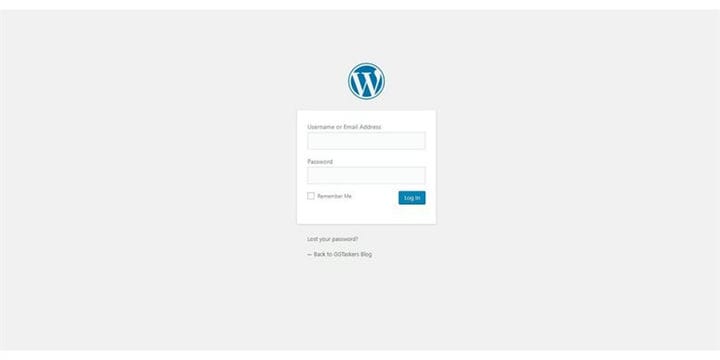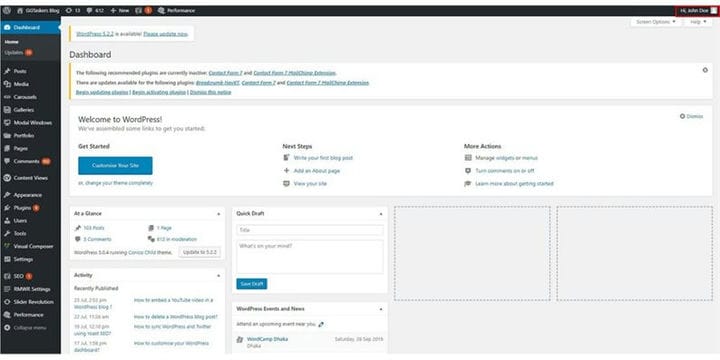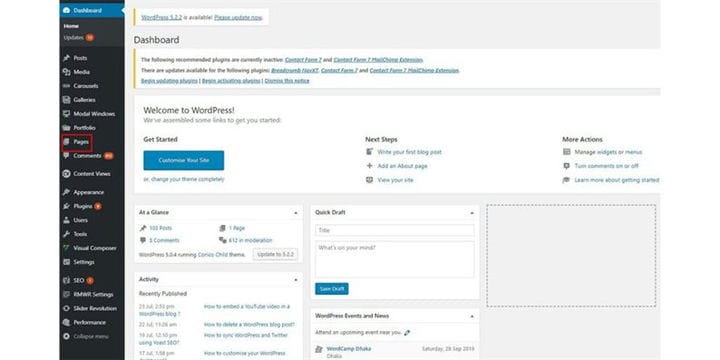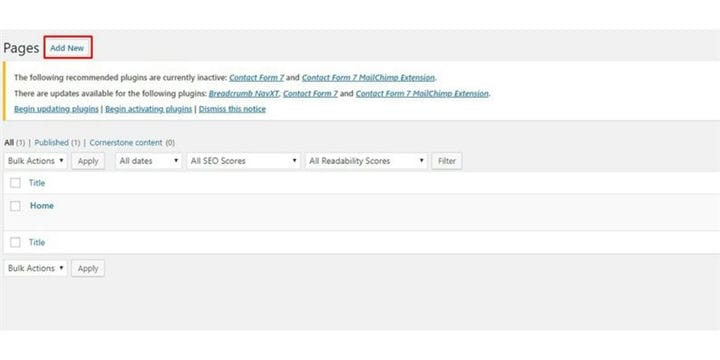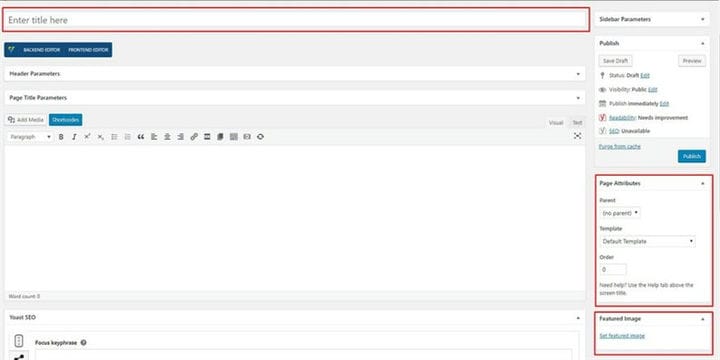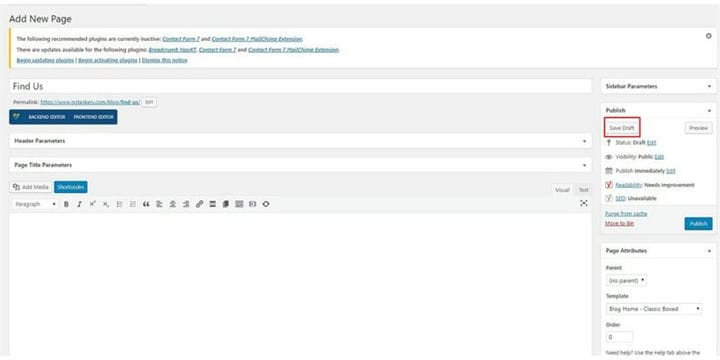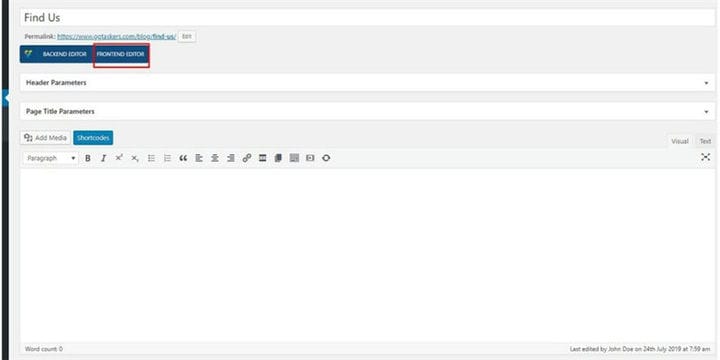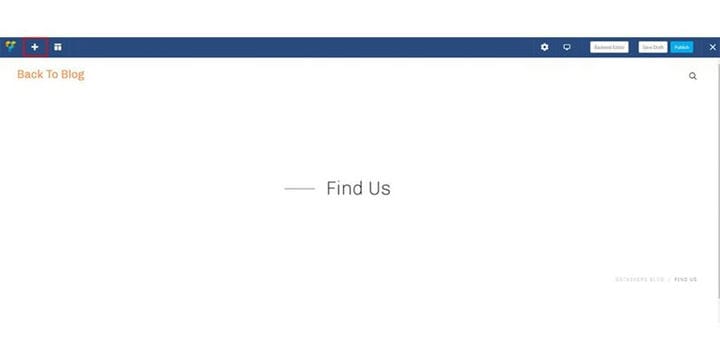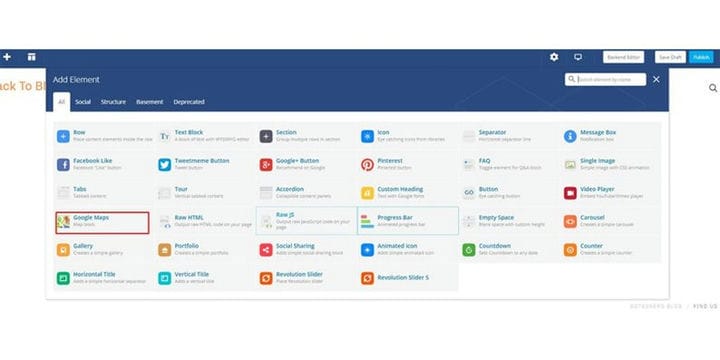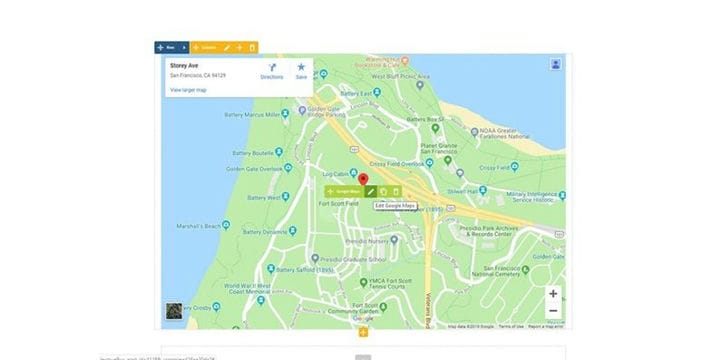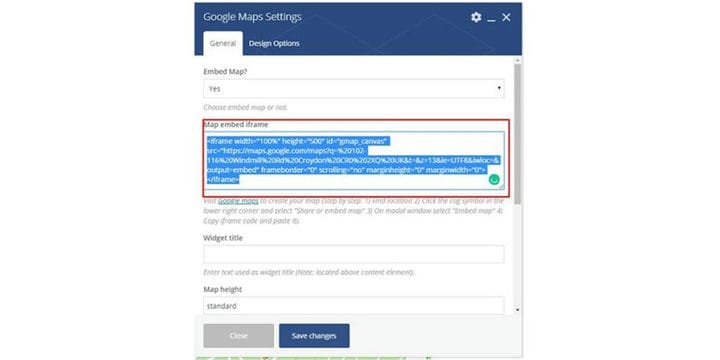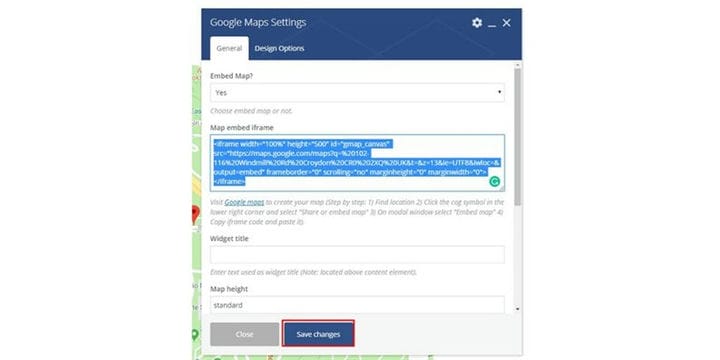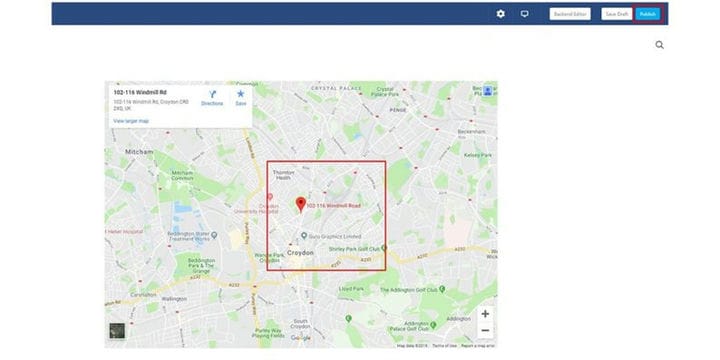Come aggiungere una nuova pagina al tuo blog WordPress
WordPress è uno degli strumenti di gestione dei contenuti più utilizzati al giorno d’oggi e ci sono alcuni motivi per cui WordPress ha raggiunto questo livello. Uno dei motivi principali è la facilità d’uso del sistema di gestione dei contenuti e la personalizzazione del sistema nel suo insieme. Puoi facilmente aggiungere una pagina quando utilizzi WordPress.
Il processo di aggiunta della pagina è abbastanza semplice quando si utilizza WordPress. Puoi creare e personalizzare una pagina dalla dashboard di amministrazione. In questo blog, ti mostrerò come creare una nuova pagina nel tuo blog WordPress:
Passaggio 1: devi andare al backend del tuo sito Web o per WordPress; è noto come wp-admin. Wp-admin è l’accesso universale per il sito Web WordPress. Supponiamo che il tuo sito web sia www.example.com, quindi devi digitare l’URL come www.example.com/wp-admin.
Passaggio 2: dopo aver effettuato l’accesso, ti atterrerà sulla dashboard. Una cosa che devi assicurarti è che devi accedere come amministratore o puoi accedere come qualsiasi utente che ha accesso come amministratore sulla dashboard.
Passaggio 3: sulla tua dashboard, troverai una scheda chiamata pagine. La scheda Pagine contiene tutte le pagine che hai attualmente sul tuo sito web. Fare clic su Pagine.
Passaggio 4: dopo aver fatto clic sulle pagine, si aprirà una nuova finestra. Lì troverai un pulsante chiamato Aggiungi nuovo. Per aggiungere una nuova pagina, è necessario fare clic su "Aggiungi nuovo".
Passaggio 5: si aprirà una nuova finestra e dovrai inserire i dettagli della tua nuova pagina. Inserisci un titolo, seleziona gli attributi giusti per la tua pagina e puoi anche selezionare un’immagine in primo piano per la pagina appena creata.
Passaggio 6: dopo aver inserito tutte le informazioni necessarie, è necessario fare clic su Salva bozza. Questo redigerà le modifiche che hai apportato alla tua nuova pagina.
Passaggio 7: ora è necessario fare clic sul frontend. Come puoi vedere, ho creato una pagina trovaci dove integrerò una mappa. Quindi fai clic sul frontend.
Passaggio 8: quando sei sul frontend, vedrai un’icona più in alto. Questa opzione verrà visualizzata solo quando utilizzi il compositore visivo. Fare clic sull’icona più.
Passaggio 9: ci sono diversi elementi lì, quindi puoi sempre aggiungere gli elementi di cui hai bisogno. Mentre aggiungo la pagina trovaci, quindi sceglierò google map. Quindi seleziona l’elemento che vuoi aggiungere.
Passaggio 10: dopo aver fatto clic sulla mappa, verrà visualizzata una mappa predefinita. Ora devi inserire i dettagli della tua mappa corrente in modo da fare clic su modifica Google Map,
Passaggio 11: troverai il tuo codice iframe nell’elenco di Google Map. Devi copiare il codice e incollarlo su questa casella.
Passaggio 12: dopo aver incollato il codice, è necessario fare clic su Salva modifiche. Questo cambierà la mappa e mostrerà il tuo posto sulla mappa.
Passaggio 13: ora è necessario fare clic sul pulsante Pubblica. Questo pubblicherà la tua mappa e la renderà attiva.
Se segui i passaggi che ho menzionato, puoi facilmente aggiungere una pagina nel blog di WordPress. Se hai domande, non esitare a commentare qui sotto.